
PROCX no Excel: O que é e Como Fazer
Neste tutorial você vai aprender como fazer a função PROCX no Excel.
Se você utiliza o Excel com uma certa frequência, com certeza você já conhece a Função PROCV. Afinal, esta função é a queridinha dos usuários no Excel. Porém, em breve teremos que dizer: Tchau querida 🙁
Isso porque a Microsoft lançou a Função PROCX, que é um belo upgrade e evolução da Função PROCV.
Videoaula: Aprenda a Função PROCX
Sendo assim, preparei uma videoaula especial sobre a Função PROCX, ou seja, bem passo a passo para você entender melhor esta função. Assista agora:
Vantagens da Função PROCX no Excel Sobre o PROCV
Contudo, se você assistiu a videoaula, você deve ter entendido as grandes vantagens da função PROCX.
Segue um resumo:
- A coluna de referência não necessariamente precisa está a esquerda;
- A ordem de procura pode ser feita de cima para baixo ou de baixo para cima;
- Possui o tipo de correspondência EXATO como padrão além de possuir mais de duas opções e;
- A matriz da Função PROCX é dinâmica.
Então vamos lá. Vamos praticar a função PROCX no Excel.
Sintaxe da Função PROCX no Excel
=PROCX(pesquisa_valor; pesquisa_matriz; matriz_retorno; [se_não_encontrada]; [modo_correspondência]; [modo_pesquisa])
Tutorial PROCX no Excel
No primeiro momento vamos realizar a função PROCV só para observarmos um paralelo entre as duas funções:
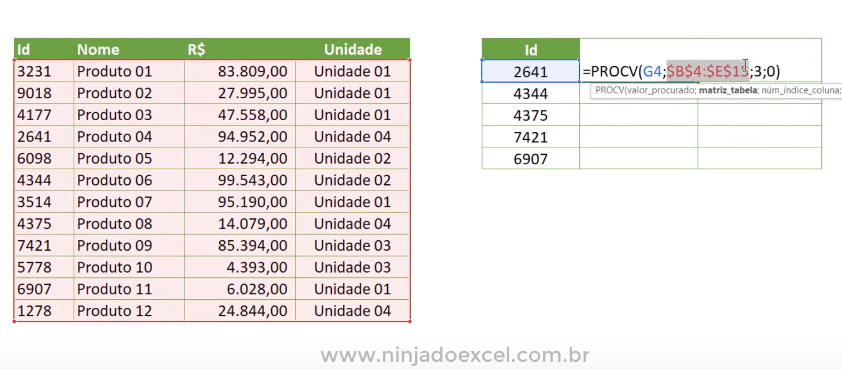
Temos aqui os resultados usando a famosa PROCV:
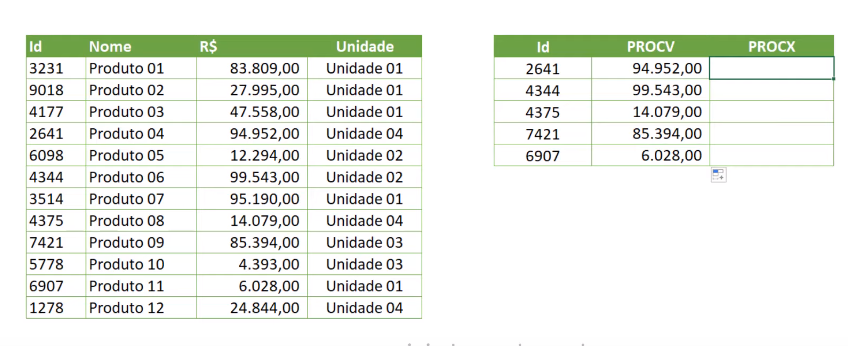
Cadastre seu e-mail aqui no blog para receber em primeira mão todas as novidades, posts e videoaulas que postarmos.
Receber conteúdos de Excel
Preencha abaixo para receber conteúdos avançados de Excel.
Fique tranquilo, seu e-mail está completamente SEGURO conosco!
Portanto, agora vamos fazer o mesmo procedimento usando a função PROCX no Excel.
Clique na célula I4 e digite =PROCX(
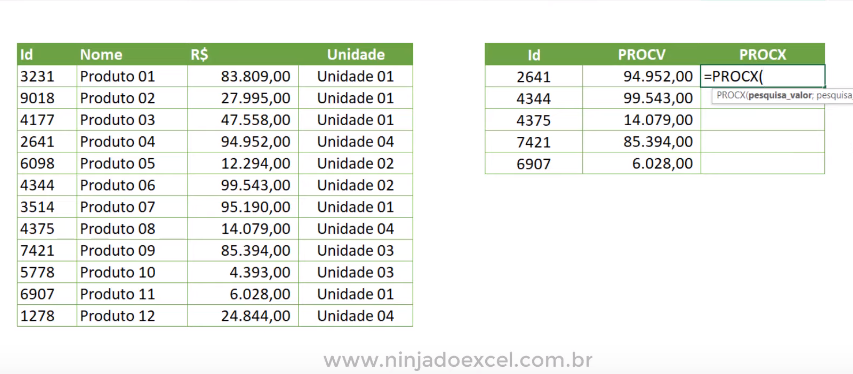
O primeiro argumento é o pesquisa_valor:
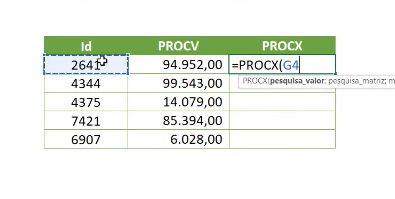
Em seguida, agora a função nos pede a Matriz_tabela que neste caso não é tabela toda, mas a coluna onde está o pesquisa_valor:
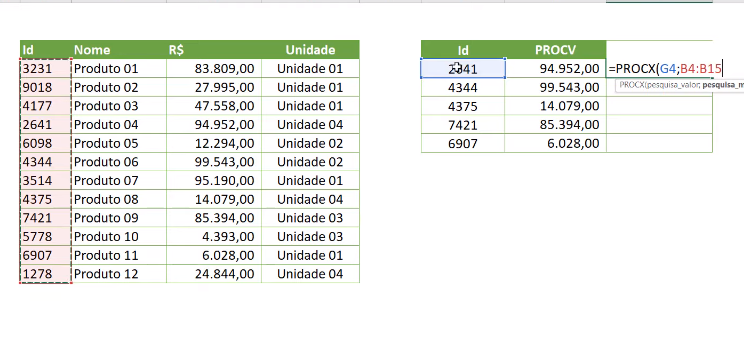
No entanto, em vez de contarmos em que coluna está a informação procurada, só temos que selecionar a coluna. Ou seja, este argumento é chamado de matriz_retorno:
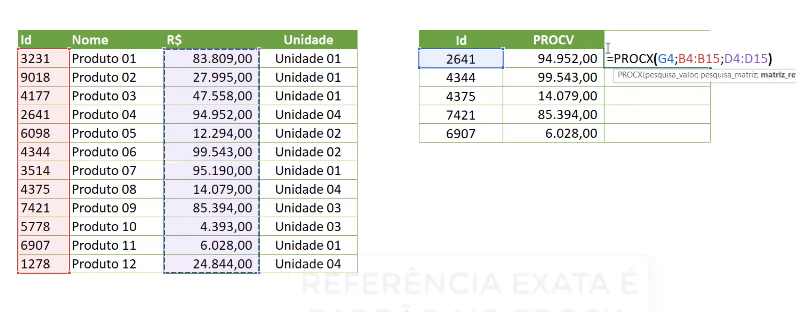
Como queremos a referência exata nem precisamos mais informar dados, mas pressionar Enter:
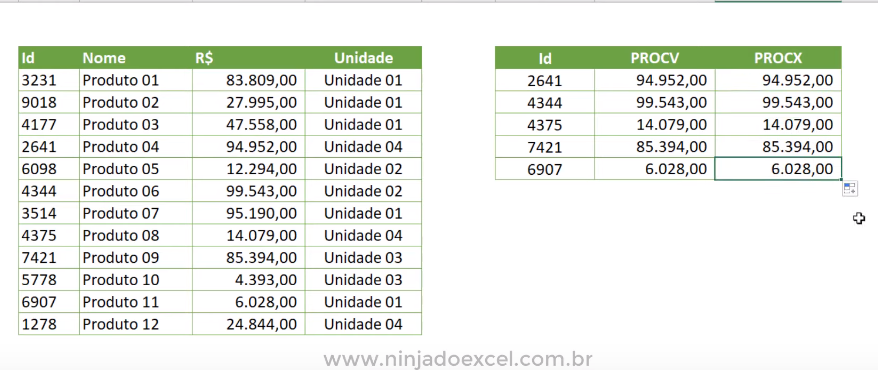
Viu que legal?
A princípio não mudou muita coisa, mas imagina que você tenha que inserir uma nova coluna com um novo dado em sua matriz_tabela.
Visto que, na Função PROCV ocorreria este problema, mas perceba que na Função PROCX tudo ficou normal:
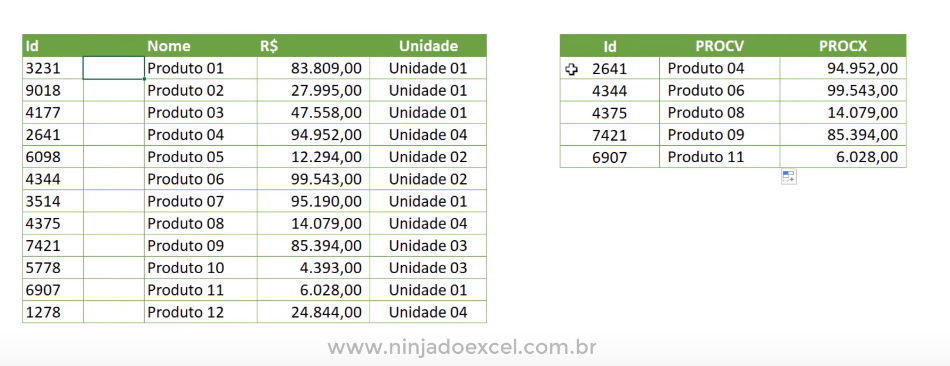
E uma das limitações da PROCV é que ela só faz pesquisa da esquerda para a direita, Já enquanto a PROCX faz dos dois lados, compare:

Oops, antes de você ir embora, veja aula sugestão abaixo!
PROCX vs PROCH no Excel – Qual é a melhor Função?
Nesta aula de Excel, vamos falar qual a diferença entre PROCX e PROCH.
- Eles podem fazer a mesma coisa?
- Qual é melhor?
- Qual a diferença entre PROCH ou PROCX?
Por isso, faremos um comparativo entre o PROCH e o PROCX para você conseguir saber qual dos dois usar na situação que você precisa.
Gostou a novidade?
Como Retornar Vários Valores com PROCX
Com a função PROCX é possível retornar vários resultado de uma única vez de forma simples e prática.
Veja que em nossa base de dados possuímos no cadastro com diversos campos. Diante dessa situação, o nosso objetivo é inserir o número de matrícula, e que o Excel nos retorne várias informações.
Portanto, o primeiro passo é você abrir a função PROCX e, imediatamente, selecionar o valor de pesquisa no nosso caso a nossa pesquisa será feita através do número de matrícula:

Posteriormente, a função nos pede para selecionar a matriz de pesquisa que em outras palavras, nada mais é do que, a coluna de matrículas:

Finalmente, ela nos pede a matriz de retorno.
Normalmente selecionaríamos uma única coluna que, neste primeiro caso, seria a coluna do nome do cliente, mas como nosso objetivo é tornar vários valores vamos selecionar o restante da matriz:
A função ainda tem mais alguns argumentos que podem ser preenchidos ou não se você achar que deve ter encher pode continuar a fazê-los.
Por fim, pressiona a tecla Enter e veja que automaticamente, mas sem precisar fazer de um por um:
É bem verdade que para esse o processo funciona perfeitamente as informações da base já devem estar na ordem o que você deseja retorná-las.
Como Fazer PROCX BIDIRECIONAL no Excel
Usar a Função PROCX de forma bidirecional faz com que, embora façamos uma única vez, possamos escolher o que desejamos ver.
Videoaula Prática: PROCX Duplo – Como fazer o PROCX Bidirecional no Excel
Observe que para nosso exemplo temos uma base com registros de pacientes. Podemos fazer vário um PROCX para cada campo ou mesmo usar um único PROCX para retornar todos os valores de uma única vez. Contudo, você sempre deve saber outras opções para decidir a melhor a ser usada:

Outro fator importante que você deve levar em observação é que só temos um campo para retorno e que ele contém uma lista suspensa, ou seja, de acordo com a opção desejada nós teremos nosso resultado:
 Função PROCX com Caracteres Curinga no Excel
Função PROCX com Caracteres Curinga no Excel
O uso de caracteres curingas no Excel não é nenhuma novidade. Eles nos ajudam bastante quando precisamos buscar algumas situações especificas, como localizar o resultado somente pelo primeiro nome. Usar a Função PROCX com Caracteres Curinga no Excel é algo que você precisa aprender.
Perceba que no primeiro momento em nossa base temos um cadastro de vários funcionários de uma empresa. Nosso objetivo é retornar a data de admissão.
Sendo assim, a pesquisa será pelo Setor, mas se você observar temos Diretoria de Vendas e Diretoria de Atendimento.
A busca então será feita simplesmente pelo nome Diretoria:
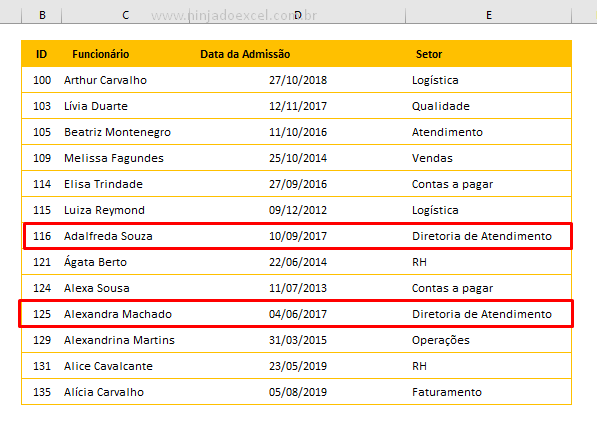 Acontece que não temos nenhum setor com somente o nome diretoria e isso vai causar um pequeno problema para a Função PROCX encontrar um resultado:
Acontece que não temos nenhum setor com somente o nome diretoria e isso vai causar um pequeno problema para a Função PROCX encontrar um resultado:
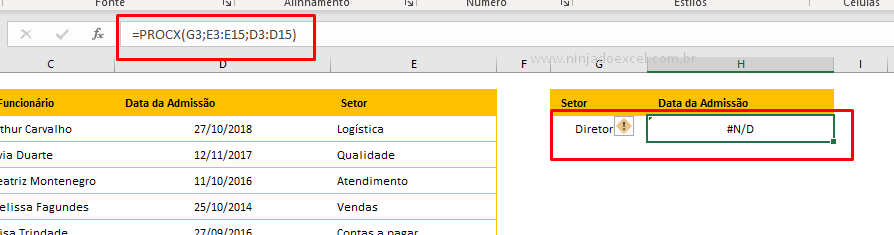
Portanto, teremos que usar a função PROCX com caracteres curingas. Nesse sentido, eu vou pedir para que você coloque um * no valor_ de_ pesquisa:
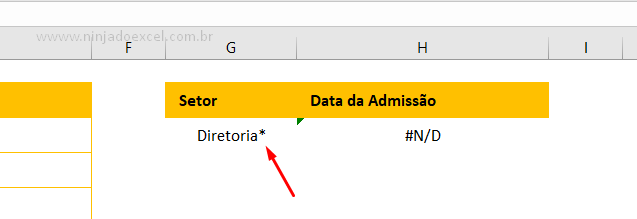
Posteriormente você deve mudar o [modo_correspondência] indicando o número 2 que é quem faz busca de um caractere curinga:
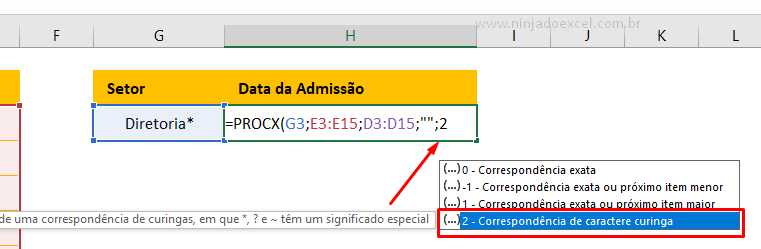
Por fim, pressione a tecla Enter para obter o resultado da busca e veja que o Excel consegue encontrar o resultado:
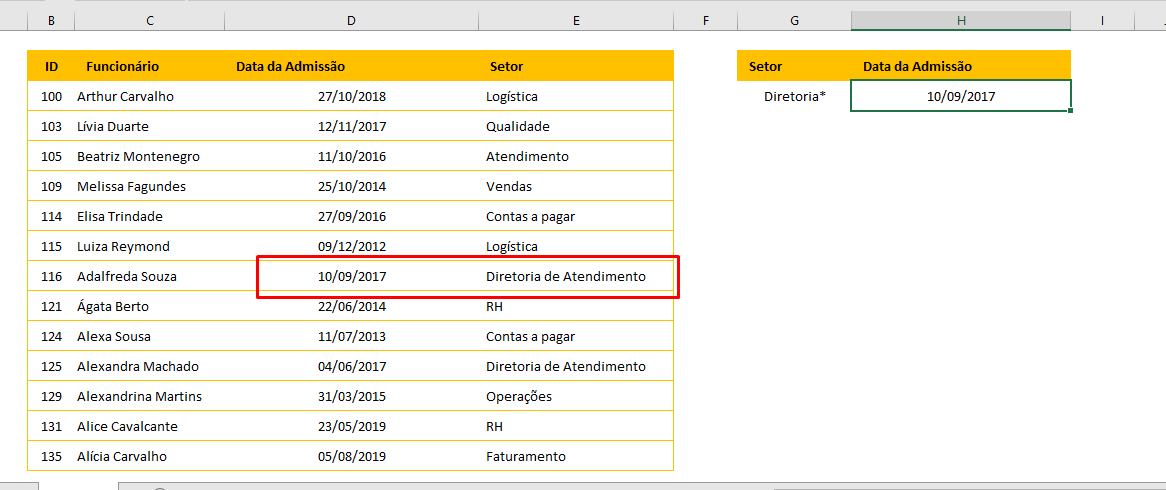
Esse resultado só foi possível pelo fato de que quando você coloca o * quando deseja que o Excel faça a busca deste nome de modo geral.
Curso Gratuito de Excel
Quer aprender Excel? Clique na imagem abaixo e saiba mais sobre este Curso Gratuito de Excel!
Por fim, deixe seu comentário sobre o que achou, se usar este recurso e você também pode enviar a sua sugestão para os próximos posts.


















Link permanente
Será uma função bem-vinda, realmente, mas a questão do resultado estar à esquerda ou o problema a de se inserir colunas no meio, isso já estava resolvido desde o Excel 2010 (ou talvez até desde o 2007, não lembro; no 2003 eu sei que não funcionava).
A fórmula é menos elegante, mas ficaria:
=PROCV(G4;SE({1\0};B4:B15;D4:D15);2;0)
Foi definida a matriz origem e a matriz retorno e você pode abrir colunas no meio sem problemas. Você pode até definir múltiplas matrizes (usando ESCOLHER ao invés de SE) para direita ou esquerda simultaneamente em qualquer posição ou ordem.
Link permanente
Lega, esta disponível para todos os Excel?
Link permanente
Paulo, na data de hoje, está disponível apenas para o Office 365 Insider.
Link permanente
Procx no Excel